

Les arbres ne montent pas jusqu'au Ciel...
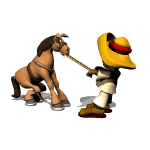
Il me faut tout d'abord considérer que vous avez parcouru et enregistré ce qui a pu vous être exposé dans les pages précédentes. Si tel n'est pas le cas, vous pouvez utilement prendre connaissance du sommaire.
Vous êtes pressé, je le sais, mais sachez que vous ne pourrez pas poser les tuiles ou les ardoises sur le toit si les murs ne sont pas construits et si la charpente n'est pas posée.
Si vous n'avez pas pris le temps de prendre connaissance du distinguo existant entre IP fixe et IP dynamique etc. , il ne servira à rien que je vous précise quels sont les ports qui doivent être ouverts etc. , en fait vous n'aurez pas toutes les possibilités pour jongler correctement et indubitablement il manquera une pièce à votre puzzle qui vous fera dire et penser : “Cà ne marche pas”
Rapidement voici les principaux points qui seront abordés sur cette page :
A) Configuration de plusieurs postes montés en réseaux afin qu'il puissent tourner en batterie sur eMule ou avec tout autre programme nécessitant un paramétrage des ports.
B) Configurations de plusieurs connexions sur le même micro pour utiliser alternativement avec eMule le port ethernet, le port USB ou une liaison sans fil. Installer un système efficace et intelligent.
C) Un petit intermède concernant le réseau Kad, ou si vous souhaitez tout savoir, consultez la feuille de synthèse relative au réseau Kad.
A) Configuration d'eMule en réseau :
C'est sans doute l'opération la plus simple à réaliser. En fait vous souhaitez connecter en réseau plusieurs machines sur eMule. Cela est possible si vous disposez d'un modem routeur d-link, ou d'un modem routeur qui permet la connexion de plusieurs postes.
Sachez tout d'abord que cela n'augmentera pas votre bande passante comme certains le croient. Si votre connexion est du 512 - 128, les deux machines réunies ne fourniront pas du 1024 - 256. Les deux machines se partageront la bande 512 - 128.
Cette architecture, bien qu'elle ait quelques inconvénients mineurs, présente un avantage lorsque l'on souhaite qu'un fichier particuler puisse partir en priorité. Le fait qu'un poste ne soit pas occupé à envoyer ou recevoir des fichiers, laisse l'autre poste disponible pour envoyer ou recevoir un ou des fichiers. Toute requête effectuée sur le réseau demandant le fichier concerné sera immédiatement exécutée sur le poste où le fichier est soit mis à disposition soit demandé. Le demandeur, ou le “client” sera très rapidement servi.
Il en est de même lorsque vous souhaitez recevoir un fichier. Si la seule tâche demandée à eMule est la réception de ce fichier, alors, toute la bande passante mise à disposition sur le poste sera utilisée pour recevoir le fichier concerné.
Théoriquement vous pouvez connecter autant de postes que vous le souhaitez sur eMule. Pratiquement cela dépend de la capacité de votre modem routeur à gérer les demandes et les requêtes. Sur la gamme des modem routeur D-link, DSL 502T, DSL 504T, DSL 524T, DSL G604T, vous pouvez allègrement mettre en batterie 4 à 5 postes sur eMule. Néanmoins une limitation doit être respectée. Dans la rubrique Préférences, connexions :
- sources maximales par fichier, limite forte
- Limites de connexion, connexions maximales.
il ne faut pas dépasser globallement pour chacune des rubriques le chiffre de 450. Pour essayer de m'exprimer plus simplement, si vous additionnez sur chacun des postes la rubrique sources maximales par fichier - limite forte, le total obtenu ne doit pas dépasser 450.
Il en est de même pour la rubrique Limites de connexions, connexions maximales.
Certes vous pouvez configurer cette rubrique avec un total qui dépasse les chiffres avancés, mais vous risquez à un moment ou à un autre de constater que votre modem routeur se bloque. Il faut en effet savoir que ce type d'appareil ne peut supporter qu'un maximum de 450 connexions simultanées. Au delà, la table de gestion des connexions du modem routeur ne peut plus suivre et celui-ci se bloque.. ou se plante !! ; d'où des arrêts intempestifs qui ont été constatés par certains. Cela ne venait pas du matériel, mais d'une mauvaise utilisation. Une Fiat 500 ou une 2cv ne sont pas des voitures faites pour rouler à 200 Km/H...
Ces paramètres posés, le reste est un jeu d'enfant. Vous devez tout simplement :
- Attribuer à chaque poste une IP fixe dans votre réseau interne.
- Sur chacun des postes concernés, les ports UDP et TCP doivent être différents. Illustration : avec des ports aléatoires ; précédemment, je vous ai indiqué quels étaient les ports que vous pouviez choisir.
-
machine 1 : port TCP : 4255 port UDP : 4365
- machine 2 : port TCP : 6275 port UDP : 12546
- machine 3 : port TCP : 25752 port UDP : 45672
etc. ; à vous de continuer.
Ensuite, il vous faudra configurer votre modem routeur et enregistrer les règles pour chacun des postes comme cela a pu vous être expliqué en long et en large précédemment.
Lorsque cette configuration est terminée, n'oubliez pas de sauvagarder ces paramètres dans un fichier de sauvegarde comme cela a pu vous être expliqué précédemment. Si ultérieurement vous avez besoin de remettre votre appareil à la configuration d'usine à la suite d'un incident, dans les trois minutes qui suivront vous serez de nouveau opérationnel, et vous ne perdrez pas une heure ou une demi-journée.
B) Configuration de plusieurs connexions sur un même poste :
Il arrive fréquemment qu'un poste puisse être relié soit en ethernet soit en Wi-Fi, soit en USB. Afin de pouvoir choisir alternativement la connexion souhaitée pour vous connecter sur eMule, il est nécessaire de suivre quelques règles.
Rapellons d'abord qu'une seule connexion doit être active. Pour m'exprimer plus simplement, vous ne pouvez à la fois vous connecter en Wi-Fi et en ethernet, il y aura un conflit. En trois mots : une seule connexion doit être ouverte.
Commençons par le schéma théorique, que nous n'utiliserons pas. Pour ce faire, vous devriez dans un premier temps, attribuer une IP fixe différente à chacune des connexions.
A titre d'exemple nous pourrions envisager le schéma suivant :
192.168.1.2 pour l'ethernet
192.168.1.3 pour l'Usb
192.168.1.4 pour le Wi-Fi
Pour attribuer ces trois IP fixes, il vous faudrait ouvrir connexion réseau, accès à distance, puis Choisir successivement chacune des connexions, puis clic droit, propriétés, Protocole Tcp/IP, propriétés. Vous indiqueriez l'IP fixe choisie et vous paramétreriez pour chacune des connexions vos DNS comme cela vous est indiqué par le lien précité, ou cette petite page toute prête au format texte que je vous recommande d'imprimer.
Puis, dans votre modem routeur, vous devriez enregistrer le poste concerné avec ces trois IP fixes, sachant qu'une seule ne sera active à la fois.
Ensuite, vous devriez dans votre modem routeur établir les règles de connexion afin que les ports UDP et TCP soient ouverts. En fait, compte tenu des impératifs du programme il vous faudrait créer une règle par connexion et appliquer cette règle à l'IP fixe correspondante choisie. Pour m'exprimer plus clairement et à titre d'exemple, nous aurons pour le même micro, en reprenant le schéma exposé plus haut :
192.168.1.2 pour l'ethernet ; règle emule ethernet poste A
192.168.1.3 pour l'Usb ; règle emule USB poste A
192.168.1.4 pour le Wi-Fi ; règle emule Wi-Fi poste A.
Toutes ces règles possèderaint les mêmes numéros pour les ports UDP et TCP. Ainsi quelque soit la connexion utilisée, vous n'auriez pas besoin de changer les ports utilisés par eMule. Il n'y aurait aucun conflit lors de l'utilisation car il est un principe qui veut que :
-
seul un type de connexion peut être ouvert ;
-
ou deux connexions ne peuvent être utilisées simultanément.
Comme toutes ces connexions utilisent les mêmes ports, il n'y aura pas lieu lors du lancement d'eMule de changer de port.
Finissons par la solution efficace qui présente le plus de simplicité :
1°) Vous attribuez une IP fixe identique à toutes les connexions existantes sur le même poste. Sachez que dans ce cas, lors de l'attribution de la même IP fixe à une deuxième ou à une troisième connexion, Windows génèrera un message d'erreur auquel il faudra passer outre. Cet avertissement est normal et logique. Le programmeur vous prévient d'un conflit dans l'hypothèse où deux connexions seraient utilisées en même temps. L'on peut d'ailleurs utiliser simultanément plusieurs cartes réseaux sur un même micro pour des fonctions différentes. Cela est assez courant. Mais ce n'est pas dans cette hypothèse que nous nous plaçons présentement. Nous considérons que toutes les cartes réseaux sont uniquement destinées à établir une liaison internet et non pas à servir de pont entre plusieurs machines. Nous savons également que deux connexions ne peuvent être utilisées simultanément.
2°) Vous créez dans votre modem routeur une règle unique qui s'appliquera quelque soit la connexion que vous utiliserez.
La solution retenue présente beaucoup d'avantages :
-
Vous n'avez pas à créer une règle pour chacune des connexions possibles.
-
Le poste concerné, quelque soit la connexion utilisée, utilisera toujours la même IP fixe : ce sera la même authentification pour le modem routeur.
-
Le poste concerné utilisant toujours la même IP fixe, le modem routeur utilisera donc toujours la même règle que vous avez enregistrée dans ses paramètres. Vous n'aurez donc qu'une règle à enregistrer pour le poste concerné et non pas trois ou quatre.
Succintement et pratiquement, voici ce qu'il vous faut retenir :
- un poste
- une IP fixe, la même pour toutes les connexions internet possibles à partir de ce poste (ethernet, usb, WI-FI).
- une règle pour eMule dans le modem routeur s'appliquant à l''ip fixe du poste.
Ajoutons à ce niveau une petite remarque ; il pourra arriver ultérieurement que vous souhaitiez désinstaller une connexion car celle-ci n'est plus utilisée ou est devenue obsolète. Pour réaliser cette opération correctement, il vous faudra avant d'effectuer la désinstallation de cette connexion, remettre l'IP de cette connexion en IP dynamique (voir pages précédentes) pour que la connexion puisse être correctement désinstallée.
Ajoutons également que si vous avez la bonne idée de créer un raccourci sur votre bureau pour chacune des connexions, comme cela vous a été suggéré précédemment, vous pourrez, en fonction des besoins, jongler d'une connexion à l'autre.
Un autre avantage ou une contrainte doit également être précisée. Les modem routeurs s'ils acceptent en général 250 postes connectés, n'acceptent pas 250 règles (la table est limitée). En supposant que vous connectiez trois ou quatre postes avec trois types de connexions possibles, il n'est pas certain qu'ils vous permettent de créer une douzaine de règles. Avec la solution qui vous est proposée ci-dessus, vous pouvez mettre en batterie quatre ou cinq postes sans problème et le nombre de règles à créer sera fonction du nombre de postes connectés.
Intermède le Réseau KAD :
Profitons de ce lieu pour réaliser un petit intermède concernant le réseau KAD avant d'aborder des sujets plus délicats. Une page particulière lui est d'ailleurs consacrée où sera reprise toute notre littérature sur ce sujet, y compris ce qui est exposé ci-dessous.
Si vous avez lu les pages précédentes, ces quelques lignes vous sembleront inutiles, mais sachant que beaucoup souhaitent une solution rapide, je préfère revenir sur ce point dans la mesure où beaucoup de questions sont posées sur ce sujet, telles : Adresse IP KAD, configurer le réseau kad etc. et j'en passe !!!
La première règle qu'il faut savoir : c'est qu'il faut l'utiliser. Pour l'activer, il faut cocher impérativement cette option qui est prévue dans Préférences, Connexion, Réseaux. Les anciennes versions d'eMule laissaient cette option non activée. Les dernières y ont remédié. Malheureusement beaucoup d'Emulien ne l'utilisent pas (à tort).
Ensuite, pour qu'il fonctionne, il faut que vos ports soient ouverts. Mais ce n'est pas parce que vos ports sont ouverts que le réseau Kad sera opérationnel et fonctionnera correctement.
a) -
Il faut que vos ports soient ouverts, car leur ouverture permet à ceux qui sont correctement connectés de vous envoyer des données ou de venir chercher sur votre ordinateur les données que vous mettez à leur disposition. Vos ports, sont en fait les portes d'entrée et de sortie pour ce que vous donnez et ce que vous recevez. Et ces échanges se font sans les serveurs (par le réseau Kad, d'où son intérêt). Lorsque votre réseau Kad est opérationnel, vous avez accès à toutes les sources de tous ceux qui l'utilisent et vice versa, sans passer par les serveurs. EMule pourrait d'ailleurs fort bien fonctionner sans les serveurs qui ne servent en fait qu'à faire l'inventaire non exhaustif des fichiers mis à dispositon par les connectés et à mettre en relation ceux qui ne sont pas en High ID. En fait grace au réseau Kad, ce sont les connectés qui font tourner la bibliothèque mondiale.
Certains vous diront également : attention Virus !!!, à ma connaissance, il n'y a pas de virus sur eMule, et certaines machines que j'ai vues tourner, fonctionnaient sur eMule depuis plus d'un an sans anti-virus et sans problème. Si virus il y a, il se trouve dans un fichier que vous chargez, mais pas au niveau des échanges que vous pouvez effectuer. Ou pour m'exprimer de façon imagée : les roues de la voiture qui roule ne transportent pas de verglas, mais la chaussée sur laquelle les roues tournent est peut-être verglacée.
b) - Mais, cela n'est pas suffisant, il est également nécessaire que vous soyez connecté au réseau KAD. Si vous vous connectez en utilisant la fonction connecter située en haut à gauche du menu et que l'option ait été cochée, alors, normallement, vous vous connectez au réseau Kad automatiquement. Mais, si vous vous connectez à partir du menu Serveurs, soit en utilisant la fonction “connecter” de cette rubrique ou en choisissant l'un des serveurs, le Kad ne sera pas connecté.
La solution la plus simple consiste donc à se connecter à partir du “Connecter” situé dans la partie haute à gauche du menu. Mais cela n'est pas encore suffisant : il vous faut vérifier que vous êtes correctement connecté.
Pour cela, vous devez cliquer sur Serveurs, et vous rendre dans la partie inférieure droite de la fenêtre (Mes Infos).
En vous déplaçant vers le bas, vous remarquerez une rubrique : Kad Réseaux. Là vous aurez le diagnostic de votre connexion au réseau Kad.
Si vous vous y rendez rapidement, vous aurez les messages suivants qui vont apparaître en face de la rubrique : Etat.
- Connexion en cours : votre système se connecte et cherche d'autres personnes qui sont connectées sur le réseau pour se connecter. Cela peut durer un certain temps, notamment lorsque l'on vient d'installer eMule. Il faut que le système établisse des contacts, un premier, puis un second etc.. Lorsque eMule fonctionne depuis un certain temps, la connexion s'établit en général après un délai d'une trentaine de secondes.
Sachez également que si vous venez d'installer eMule, il vous faut faire preuve pour ce paramètre d'une certaine patience. Vous ne pourrez posséder un sytème parfaitement opérationnel, c'est à dire bénéficiant complètement du réseau Kad qu'après un certain temps de connexion. Une bonne demi heure constitue en général une bonne moyenne. Lors de l'installation d'eMule, n'oubliez pas de vous connecter au réseau Kad, et faites preuve d'un peu de patience.
- Derrière un pare-feu : Vous cherchez à vous connecter au réseau Kad, mais votre configuration présente sans doute un petit défaut, et votre pare-feu ne s'est pas ouvert pour laisser passer les informations en entrée et en sortie. Le sytème vous répond que votre connexion Kad est derrière votre pare-feu. Parfois, il est nécessaire d'attendre quelques minutes avant que le système se mette correctement en place. Nous avons ainsi constaté de temps à autre, quelques petits problèmes avec le matériel fourni par les fournisseurs d'accès. Cela nous est arrivé aussi occasionnellement avec les modems routeurs D-link, mais plus rarement. En fait nous avons plus confiance dans du matériel provenant d'une firme qui n'est pas impliquée dans la fourniture d'accès à Internet, et dont le seul but est que les échanges se réalisent de la façon la plus optimale. Le matériel D-Link est générallement destiné aux entreprises, il faut donc que çà tourne avec fiabililté et que çà ne se déconnecte pas deux fois par jour (cas souvent constaté sur la Neuf-box).
Lorsque vous obtenez ce message, cela signifie que votre réseau Kad n'est pas opérationnel : vous ne pouvez ni envoyer ni recevoir de données par ce réseau.
Solution : Si votre réseau Kad ne s'est pas ouvert correctement, sachez d'abord que c'est souvent galère pour l'ouvrir et plusieurs solutions peuvent être proposées. Elles vous sont exposées en vrac..., il vous faudra essayer et faire travailler vos méninges.
Une première approche consiste lorsque l'on se connecte, à se connecter uniquement au réseau Kad sans se connecter à un serveur et à se rendre aussitôt dans la fenêtre située en bas à droite du menu “serveur”. Théoriquement et pratiquement, si tout est nickel chrome, en l'espace de 15 à 20 secondes, vous constatez le message suivant : Kad Réseaux : Etat : ouvert. Alors, et seulement alors, vous vous connectez à un serveur. Vous serez en High ID et votre réseau Kad sera opérationnel.
Autres possibilités que nous avons testées avec succès, notamment lorsqu'après un certain temps de connexion vous constatez que l'Etat affiche le message suivant : derrière un pare-feu.
Dans cette hypothèse, vous essayez de vous reconnecter au serveur avec lequel vous êtes en liaison. Vous aurez le message suivant dans votre journal de connexion : Avertissement : Your port (Numéro du port TCP) is not reachable (ne peut être atteint), revoyez votre configuration.
Vous pouvez alors :
- Aller dans Kad, déconnectez vous et reconnectez vous.
- Revenez pour voir dans Serveurs, Mes infos, si votre connexion est maintenant ouverte.
- Si cela n'est pas le cas, connectez vous à un autre serveur en choisissant l'un des serveurs dont vous disposez.
Si cette manipulation n'est pas suffisante, essayez de vous reconnecter au serveur que vous utilisiez précédemment.
Lorsqu'il
s'agissait de remettre ce réseau en position ouverte en cours d'utilisation, il nous a toujours été indispensable de nous déconnecter puis de nous reconnecter dans un premier temps pour que la situation redevienne normale.
Si cela ne marche pas : fermez eMule puis relancez le programme. Parfois, il suffit également de se déconnecter complètement puis de se reconnecter. Autre solution possible que nous avons testée avec succès : débrancher le modem routeur, puis le rebrancher pour qu'il réalise une nouvelle connexion.
Et parfois, comme je vous l'écrivais, c'est la galère. Car sachez que vous pouvez être en High ID et ne pas pouvoir bénéficier du réseau Kad s'il est derrière votre pare-feu.
- Ouvert : Là, tout est nickel-chrome, propre et en ordre. Votre système peut bénéficier de ce réseau pour recevoir et envoyer des données. Si vous allez dans la rubrique Kad, à titre de curiosité, vous pourrez en haut à gauche voir le nombre de contacts existants et dans la partie basse les recherches en cours. Dans la partie droite, dans la petite fenêtre intitulée Contacts, des histogrammes vous indiquent l'évolution de vos contacts sur le réseau. Quand vous verrez des petites barres rouges dans cette fenêtre, vous pourrez être sûrs que votre liaison kad fonctionne. Mais attention, il peut arriver après quelques heures de fonctionnement que le système se remette “derrière un pare-feu” , il y a alors lieu de procéder comme cela a été indiqué précédemment. Bref, un petit coup d'œil de temps à autre est nécessaire et indispensable.
Certains pourront vous avancer : c'est automatique, oui, dans la mesure où de temps à autre l'on jette un petit coup d'œil pour s'assurer que tout est en ordre.
Voilà en quelques lignes ce qu'il vous faut faire pour activer, être opérationnel et bénéficier du réseau KAD. Il n'y a pas d'IP ou d'opération très compliquée à réaliser. Lorsque votre configuration est correcte, que le KAD est activé, le réseau KAD va s'amorcer tout seul et travailler tout seul. Inutile donc d'aller vous fatiguer avec la rubrique Amorçage qui figure dans cette rubrique par commodité. Cette possibilité a été créée pour la zone Serveurs où elle pouvait être utile autrefois lorsqu'une liste de base des serveurs n'était pas jointe au programme d'installation.
N'oubliez pas que ce paramétrage est essentiel car il vous permet d'envoyer et de recevoir des données sans que l'intervention des serveurs soit nécessaire. Certains utilisateurs ont d'ailleurs l'habitude de n'utiliser que ce réseau pour échanger leurs données (sans se connecter aux serveurs), cela n'est en fait d'aucun intérêt dans la mesure où existent des serveurs.
Quelques prémices ayant été posés, il nous est possible à ce stade de vous exposer comment il est possible de bénéficier de la souplesse d'utilisation d'eMule dans le cadre d'une entreprise pour échanger ou sauvegarder des données.
• Utilisation d'eMule dans le cadre d'une entreprise
Si vous souhaitez pouvoir consulter cet ensemble tranquillement, je vous ai préparé un fichier que vous pouvez télécharger pour les imprimer ultérieurement chez vous :
- au format PDF (compatible avec la version 5 d'Acrobat Reader) (en préparation)
Haut de page